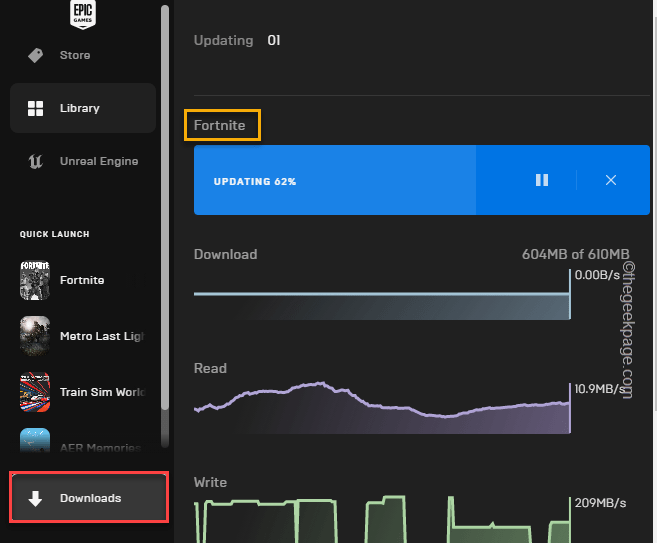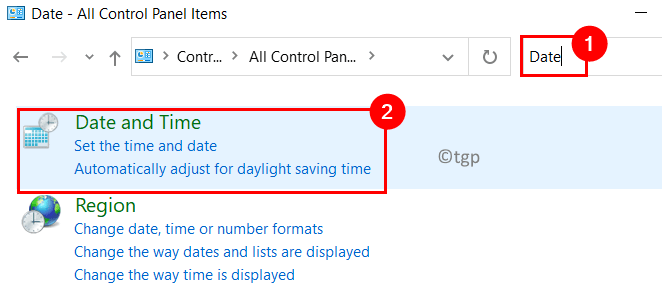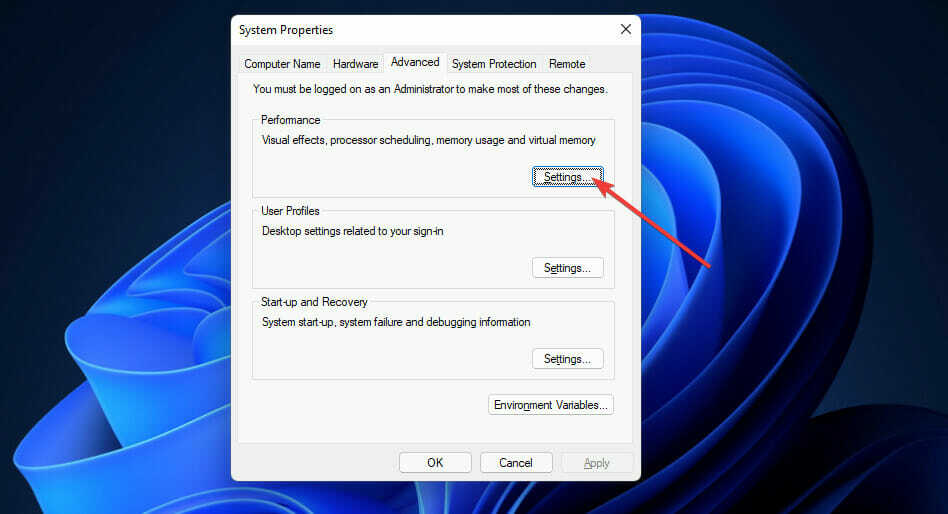Aikaa säästävä ohjelmisto- ja laiteosaaminen, joka auttaa 200 miljoonaa käyttäjää vuosittain. Opastamalla sinut neuvoja, uutisia ja vinkkejä päivittää teknistä elämääsi.
Määritä Windows 10 VPN PS4: llä (langallinen)

- Rekisteröidy a PIA-tilaussopimus.
- Lataa ja asenna PIA Windows 10: lle.
- Yhdistä PIA VPN -palvelimeen.

- Liitä Windows 10 ja PS4 Ethernet-kaapelilla.
- Napsauta hiiren kakkospainikkeella alkaa -painiketta ja siirry kohtaan Verkkoyhteydet.
- Klikkaus Muuta sovittimen asetuksia.
- Napsauta hiiren kakkospainikkeella PIA-yhteyttä ja siirry kohtaan Ominaisuudet.

- Vaihda Jakaminen välilehti.
- ota käyttöön Anna muiden verkon käyttäjien muodostaa yhteys tämän tietokoneen Internet-yhteyden kautta.
- Aseta Kotiverkkoyhteys Ethernet-yhteys.

- Valitse PS4-kotivalikossa asetukset.
- Mene Verkko > Määritä Internet-yhteys.
- Valitse Käytä LAN-kaapelia > Helppo.
Paras vaihtoehto on Windows 10 VPN -yhteyden jakaminen PS4: n kanssa Ethernet-kaapelilla. Voit helposti vaihtaa VPN-palvelimia työpöytäasiakkaalta ja hallita erilaisia peliominaisuuksia, kuten alkuperäisiä
portin uudelleenohjaus, DNS-palvelimet, VPN-protokolla, salaustila ja välityspalvelin.Ainoa haittapuoli on, että sinun on pidettävä Windows 10 -tietokoneesi päällä, kun pelaat PS4: llä VPN: n kautta, ja pidä se niin lähellä kuin lähiverkkokaapeli sallii.
Määritä Windows 10 VPN PS4: llä (langaton)

- Juosta Komentokehote järjestelmänvalvojana*.
- Liitä tämä luoda isännöity verkko**:
netsh wlan set hostednetwork mode = Salli ssid = ConnectionName-avain = Salasana - Korvata ConnectionName ja Salasana mitä haluat.
- Liitä tämä aloittaaksesi isännöidyn verkon ***:
netsh wlan aloita isännöity verkko
- Rekisteröidy a PIA-tilaussopimus.
- Lataa ja asenna PIA.
- Yhdistä PIA VPN -palvelimeen.

- Oikealla painikkeella alkaa ja mene Verkkoyhteydet.
- Klikkaus Muuta sovittimen asetuksia.
- Napsauta hiiren kakkospainikkeella PIA-yhteyttä ja valitse Ominaisuudet.

- Vaihda Jakaminen välilehti.
- ota käyttöön Anna muiden verkon käyttäjien muodostaa yhteys tämän tietokoneen Internet-yhteyden kautta.
- Aseta Kotiverkkoyhteys Microsoft Hosted Network Virtual Adapter -sovelluksen luomaan yhteyteen.

- Valitse PS4-kotivalikossa asetukset.
- Mene Verkko > Määritä Internet-yhteys.
- Valitse Käytä Wi-Fi-yhteyttä > Helppo.
- Valitse Wi-Fi-verkko ja kirjoita salasana.
*Jos sinä ei voi suorittaa komentokehotetta järjestelmänvalvojana, tutustu pikakorjauksiimme.
**Voit tarkistaa, tukeeko Windows 10 -tietokoneesi isännöityjä verkkoja netsh wlan näyttää ohjaimet.
***Jos isännöity verkko ei voi käynnistyä, muista diagnosoida ja korjata ongelma.
Langaton vaihtoehto on suositeltava, kun sinulla ei ole mahdollisuutta kytkeä Ethernet-kaapelia Windows 10 -tietokoneeseen ja PS4: ään. Lisäksi sinun ei tarvitse pitää pelikonsolia ja työpöytää lähellä toisiaan, kunhan reititin on lähellä.
Windows 10 -tietokoneesi on kuitenkin tuettava isännöityjä verkkoja, jotta tämä toimisi. Jos Wi-Fi-korttisi on liian vanha, sinun on osta uusi Wi-Fi-sovitin.
Tämän lisäksi Wi-Fi-yhteydet eivät ole yhtä vakaita kuin Ethernet-yhteydet, mikä on valtava vaatimus PS4-verkkopeleille.
Määritä älykkäät DNS-palvelimet PS4: lle

- Rekisteröidy a CyberGhost VPN -tilaussopimus.
- Kirjaudu verkkoselaimella CyberGhost VPN -tiliisi.
- Lisää IP-osoitteesi Smart DNS -luetteloon.
- Kopioi ensisijainen ja toissijainen DNS-palvelimen osoite.
- Siirry PS4-kotivalikossa kohtaan asetukset > Verkko > Määritä Internet-yhteys.

- Valitse Wi-Fi- tai LAN-kaapeli sen mukaan, miten PS4 siirtyy verkkoon.
- Valita Mukautettu -tilassa.
- Aseta IP-osoiteasetukset että Automaattinen.
- Aseta DHCP-isäntänimi että Älä määritä.
- Klo DNS-asetukset, valitse Manuaalinen.
- Syötä ensisijainen ja toissijainen DNS-palvelin CyberGhost VPN: stä.
VPN-asiakkaan tarjoamien yksinomaisten DNS-palvelinten määrittäminen PS4: lle on erinomainen tapa välttää geoblokkeja ja pääsy rajoitettuun sisältöön verkkoselaimessa. Voit kumota muiden alueiden Netflix-luetteloiden eston, katsella Hulua tai BBC iPlayeria, jos se ei ole maasi käytettävissä, ja niin edelleen.
Lisäksi suoratoiston laadun ja yhteysnopeuden tulisi olla parempia, koska tämä menetelmä ei käytä salausta. Haittapuolena se ei voi suojaa sinua DDoS-hyökkäyksiltä, joten sinun on luotettava reitittimesi turvaominaisuuksiin.
Määritä VPN reitittimellesi

- Kirjaudu sisään reitittimen hallintapaneeli.
- Tarkista, tukeeko reititin VPN-asiakastilaa.

- Rekisteröidy a PIA-tilaussopimus.
- Etsi VPN-asiakasalue reitittimen laiteohjelmistosta.
- Määritä PIA-tilin tunnistetiedot.
- Siirry PS4-kotivalikossa kohtaan asetukset.

- Mene Verkko > Määritä Internet-yhteys.
- Valita Käytä Wi-Fi-yhteyttä > Helppo.
- Valitse kotisi Wi-Fi-verkko.
VPN-asiakkaan asentaminen reitittimen tasolle on hyvä tapa suojata koko kotitalouden laitteita. Se ohjaa verkkoliikennettä VPN-palvelinten kautta kaikille liitetyille laitteille.
Tämä tarkoittaa, että kuka tahansa, joka on yhteydessä Wi-Fi-verkkoon, voi piilottaa heidän IP-osoitteensa ja maantieteellinen sijainti, estä suoratoistopalvelujen esto, voittaa sensuuri, vähentää heidän pingiä pelaamisen aikana ja niin edelleen.
Reitittimesi on kuitenkin tuettava VPN-asiakastilaa, jotta tämä toimisi (VPN-palvelintila on jotain aivan erilaista).
Muussa tapauksessa sinun on asennettava uusi laiteohjelmisto reitittimeesi, joka sallii vain VPN-asiakasyhteydet jos reitittimesi antaa sinun määrittää mukautetun laiteohjelmiston, kuten DD-WRT, Tomato tai OpenWRT (ilmainen ja avoin lähdekoodi).
Toinen ratkaisu on ostaa esisalamainen reititin, jossa VPN-asiakas on valmis lähtemään, mutta tämä voi muuttua kalliiksi koetukseksi. Katso parhaat VPN-reitittimet pelaamista varten.
Mitkä ovat parhaat VPN: t PS4: lle?

Luonut Kape Technologies, Yksityinen Internet-yhteys (PIA) on PlayStation 4: n paras VPN. Sillä on valtava VPN-palvelinverkko: yli 3300 48 maassa. Voit käyttää sitä laske pingiäsi online-peleissä.
Lisäksi PIA tukee OpenVPN- ja WireGuard-protokollia jopa 256-bittisellä salauksella. Se tulee myös portin uudelleenohjaus, split-tunnelointi, tappokytkin sekä staattiset ja dynaamiset IP-osoitteet.
Työkalu sallii 10 samanaikaista laiteliitäntää. Tai voit helposti määrittää VPN-asiakkaan reitittimellesi OpenVPN: n avulla, koska reitittimen yhteys lasketaan vain yhdeksi. Myös PIA on paras VPN Windows 10 -tietokoneille.
Mitä muuta sinun on tiedettävä PIA: sta:
- Tiukka puunkorjuupolitiikka
- Ei IP- tai DNS-vuotoja
- 24/7 live-chat-tuki
- 30 päivän rahat takaisin -takuu (ei ilmaista kokeilua)

Yksityinen Internet-yhteys
Paranna PS4-pelikokemustasi tällä nopealla ja turvallisella VPN: llä.
Osta se nyt

Omistuksessa Kape Technologies, CyberGhost VPN on paras ilmainen VPN PS4: lle, koska se tarjoaa ilmaisen kokeiluversion Windowsille ja Macille. Sillä on laajin palvelinpeitto tässä luettelossa: yli 6500 89 maassa.
Voit suojata Internet-yhteyden CyberGhost VPN: n avulla 256-bittisellä OpenVPN-salauksella. Tai jos haluat ohittaa salausosan, voit määrittää sen Smart DNS -palvelimet PlayStation 4: lle käyttämään geoblokattuja sisältöjä vaivattomasti.
CyberGhost VPN: llä on DNS-vuotosuojaus, split-tunnelointitila, luotetut Wi-Fi-verkot ja tappokytkin. Se tukee 7 samanaikaista laitetta ja voidaan asentaa myös reitittimiin.
Mitä muuta sinun on tiedettävä CyberGhost VPN: stä:
- Nollan kirjaaminen - tietosuojakäytäntö
- Ei IP- tai DNS-vuotoja
- 24/7 live-chat-tuki
- Jopa 45 päivän palautusoikeus
- Yhden päivän ilmainen kokeilu Windowsille ja macOS: lle
- 7 päivän ilmainen kokeilu Androidille ja iOS: lle

CyberGhost VPN
Määritä tämä VPN PS4: lläsi nauttimaan rajattomasta suoratoistosta ja paremmasta pelaamisesta.
Osta se nyt

Tehnyt Tefincom & Co, NordVPN on yksi alan turvallisimmista virtuaalisen yksityisen verkon ratkaisuista ja sopii PS4-käyttäjille. Se kattaa yli 5100 palvelinta 59 eri maassa.
NordVPN käyttää OpenVPN tietosuojaa ja painotetaan turvallisuutta. Tavallisten VPN-palvelinten lisäksi sillä on Double VPN-, Onion-over-VPN-, hämärtyneet ja P2P-palvelimet sekä omistetut IP-palvelimet.
Plus, tämä VPN voi suojata viruksilta kiitos verkkoselaimille tarkoitetun haittaohjelmien estäjän nimeltä CyberSec. NordVPN on yhteensopiva kaikkien tärkeimpien laitteiden kanssa ja voi suojata jopa 6 laitetta samanaikaisesti. Voit myös asettaa sen reitittimellesi tai määrittää sen Smart DNS -palvelimet PlayStation 4: lläsi.
Mitä muuta sinun on tiedettävä NordVPN: stä:
- Ei tunnistavia lokeja
- Ei IP- tai DNS-vuotoja
- 24/7 live-chat-tuki
- 30 päivän rahat takaisin -takuu (ei ilmaista kokeilua)

NordVPN
Suojaa PS4 hakkereiltasi siirtymällä tähän erittäin turvalliseen VPN: ään.
Osta se nyt

Kehittäjä Surfshark LTD, Surfshark on suosittu valinta käyttäjien keskuudessa, jotka haluavat edullisen sovelluksen, joka tarjoaa parhaan VPN-suojauksen PS4: lle. Sillä on yli 1700 VPN-palvelinta yli 63 maassa, joista kukin on suojattu yksityisellä DNS: llä.
Voit käyttää Surfsharkia suojaamaan minkä tahansa määrän kotitalouslaitteita, joten sinun ei tarvitse asettaa sitä reitittimellesi samanaikaisten yhteyksien luomiseksi. Mutta voit silti asentaa OpenVPN-profiilin VPN-yhteyden jakamiseksi PS4: n kanssa.
Surfsharkissa on OpenVPN ja WireGuard, hämärtyneet ja monihypiset VPN-palvelimet, split-tunnelointitila ja kill-kytkin. Voit myös määrittää sen Smart DNS -palvelimet PlayStation 4: lläsi.
Mitä muuta sinun on tiedettävä Surfsharkista:
- Ei seurantalokeja
- Ei IP- tai DNS-vuotoja
- 24/7 live-chat ja sähköpostituki
- 30 päivän rahat takaisin takuu
- 7 päivän ilmainen kokeilu Androidille ja iOS: lle

Surfshark
Määritä tämä edullinen VPN PlayStation 4: lle turvallisia ja nopeita yhteyksiä varten.
Osta se nyt

Tehnyt Express VPN International LTD, ExpressVPN on yksi nopeimmat VPN: t suoratoistoa varten, ja voit käyttää sitä jakamaan VPN-yhteyden PS4: n kanssa. On myös mahdollista määrittää ExpressVPN Smart DNS -asetukset PlayStation 4: lle sekä asentaa VPN-asiakas reitittimen tasolle.
Palvelu kattaa yli 3000 VPN-palvelinta 160 sijainnissa ja 94 maassa. Se käyttää OpenVPN: ää salaamaan liikenteen ja mukana tulee myös tappokytkin ja split-tunnelointiominaisuus. Plus, ExpressVPN toimii Kiinassa.
Mitä muuta sinun on tiedettävä ExpressVPN: stä:
- Kirjautumisen estäminen
- Ei IP- tai DNS-vuotoja
- 24/7 live-chat-tuki
- 30 päivän rahat takaisin takuu
- 7 päivän ilmainen kokeilu Androidille ja iOS: lle

ExpressVPN
Määritä tämä tehokas VPN PlayStation 4 -laitteellesi, jotta voit vähentää pingaamista online-peleissä.
Osta se nyt
Yhteenvetona voidaan todeta, että voit silti määrittää VPN: n PS4: lle, vaikka pelikonsolilla ei olisikaan paikallista VPN-tukea.
Kaikki tulee valitsemaan paras skenaario: Windows 10 VPN -yhteyden jakaminen langallisessa tai langattomassa tilassa, määrittämällä Smart DNS -asetukset PlayStation 4: lle ilman salausta tai asentamalla VPN reitittimeen taso.
Käyttämällä yhtä edellä kuvatuista PS4: n viidestä parhaasta VPN: stä parannat merkittävästi pelaamistasi kokemus lisäämällä turvallisuutta, poistamalla viive ja tutustumalla muiden saatavilla oleviin yksinoikeuspeleihin alueilla.
© Tekijänoikeuksien Windows-raportti 2021. Ei liitetty Microsoftiin